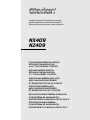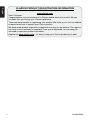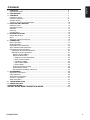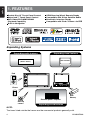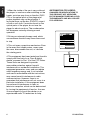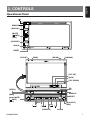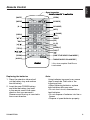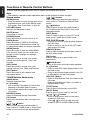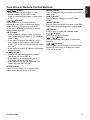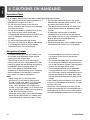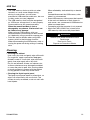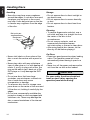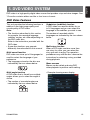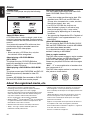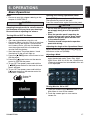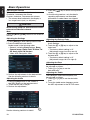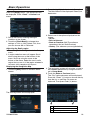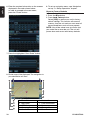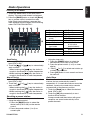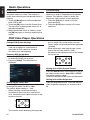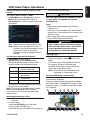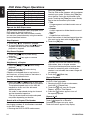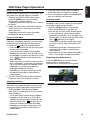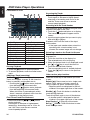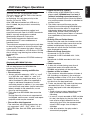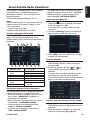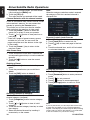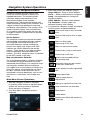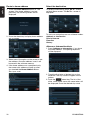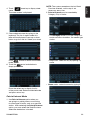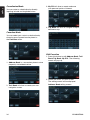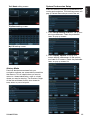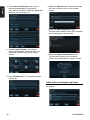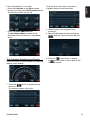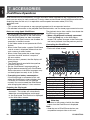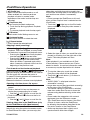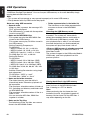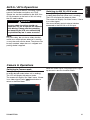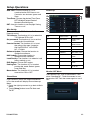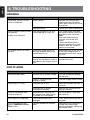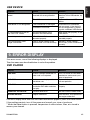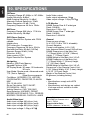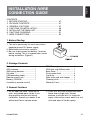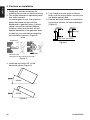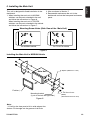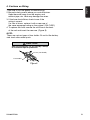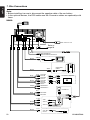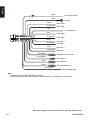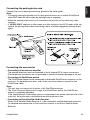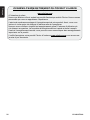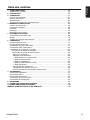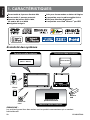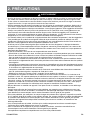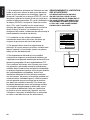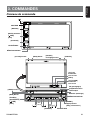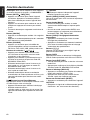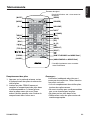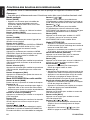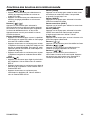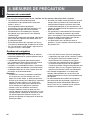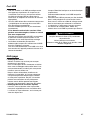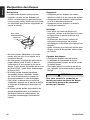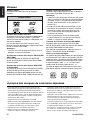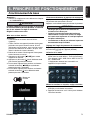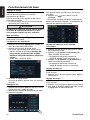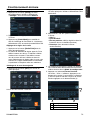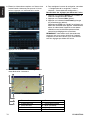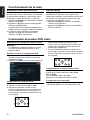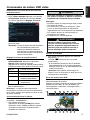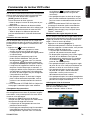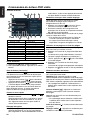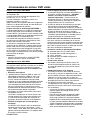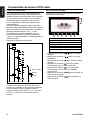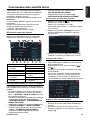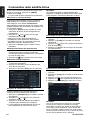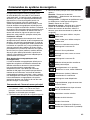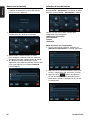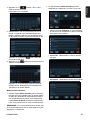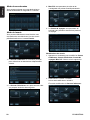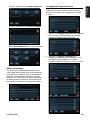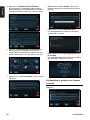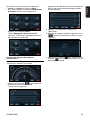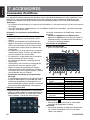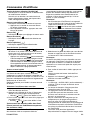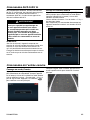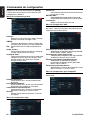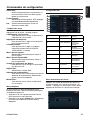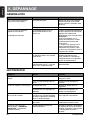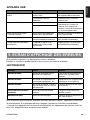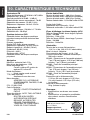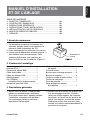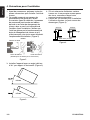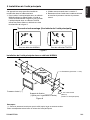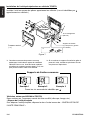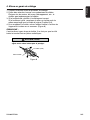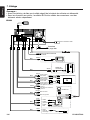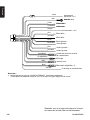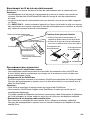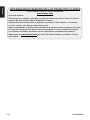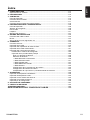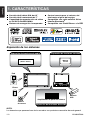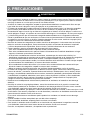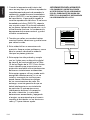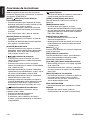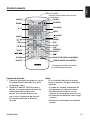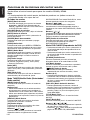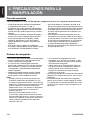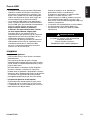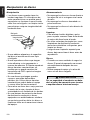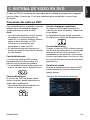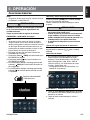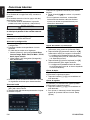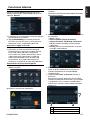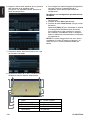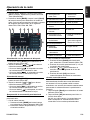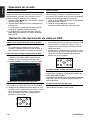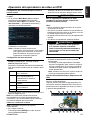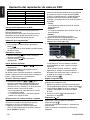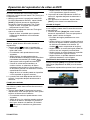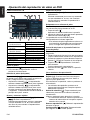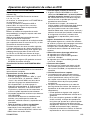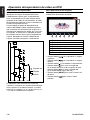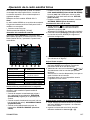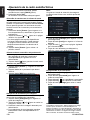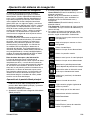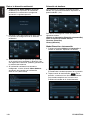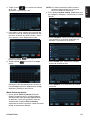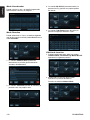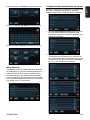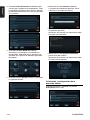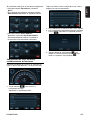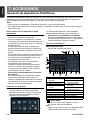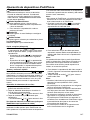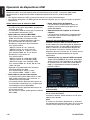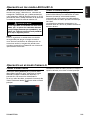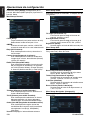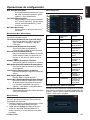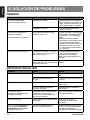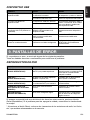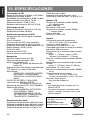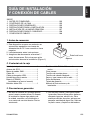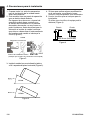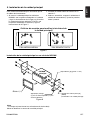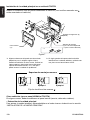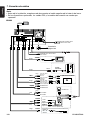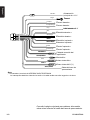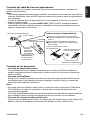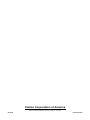Clarion NX409 Manuel utilisateur
- Catégorie
- Systèmes vidéo de voiture
- Taper
- Manuel utilisateur
Ce manuel convient également à
La page charge ...
La page charge ...
La page charge ...
La page charge ...
La page charge ...
La page charge ...
La page charge ...
La page charge ...
La page charge ...
La page charge ...
La page charge ...
La page charge ...
La page charge ...
La page charge ...
La page charge ...
La page charge ...
La page charge ...
La page charge ...
La page charge ...
La page charge ...
La page charge ...
La page charge ...
La page charge ...
La page charge ...
La page charge ...
La page charge ...
La page charge ...
La page charge ...
La page charge ...
La page charge ...
La page charge ...
La page charge ...
La page charge ...
La page charge ...
La page charge ...
La page charge ...
La page charge ...
La page charge ...
La page charge ...
La page charge ...
La page charge ...
La page charge ...
La page charge ...
La page charge ...
La page charge ...
La page charge ...
La page charge ...
La page charge ...
La page charge ...
La page charge ...
La page charge ...
La page charge ...
La page charge ...
La page charge ...
La page charge ...

Français
NX409/NZ40956
DONNÉES D’ENREGISTREMENT DU PRODUIT CLARION
États-Unis et Canada seulement
www.clarion.com
À l’intention du client,
Nous vous félicitons d’avoir acheté un produit électronique mobile Clarion. Nous sommes
persuadés que vous en apprécierez l’expérience.
Il existe de nombreux avantages à l’enregistrement de votre produit. Aussi, nous vous
invitons à visiter notre site Internet à l’adresse afin de l’enregistrer.
Nous en avons d’ailleurs simplifié cet enregistrement grâce à l’aisance d’utilisation du
site Internet en question. Le formulaire d’enregistrement est rapide et facile à remplir.
Une fois l’enregistrement terminé, nous pouvons vous communiquer des renseignements
importants sur le produit.
Il suffit d’enregistrer votre produit Clarion à l’adresse www.clarion.com pour en assurer
la mise à jour constante.

Français
NX409/NZ409 57
Table des matières
1. CARACTÉRISTIQUES .......................................................................................................58
Évolutivité des systèmes .................................................................................................... 58
2. PRÉCAUTIONS .................................................................................................................59
3. COMMANDES ...................................................................................................................61
Panneau de commande .....................................................................................................61
Fonction des boutons .........................................................................................................62
Télécommande ...................................................................................................................63
Fonctions des boutons de la télécommande ......................................................................64
4. MESURES DE PRÉCAUTION ...........................................................................................66
Panneau de commande .....................................................................................................66
Système de navigation ....................................................................................................... 66
Port USB ............................................................................................................................66
Nettoyage ...........................................................................................................................67
Manipulation des disques ...................................................................................................68
5. SYSTÈME DE DVD VIDÉO ................................................................................................69
Caractéristiques des DVD vidéo .........................................................................................69
Disques .............................................................................................................................. 70
À propos des marques de commerce ................................................................................70
6. COMMANDES ...................................................................................................................71
Fonctionnement de base .................................................................................................... 71
Fonctionnement de la radio ................................................................................................ 75
Commandes du lecteur DVD vidéo ....................................................................................77
Commandes radio satellite Sirius .......................................................................................83
Commandes du système de navigation .............................................................................85
Présentation du logiciel de navigation ..........................................................................85
Commandes de l’écran du menu principal .................................................................... 86
Route vers le domicile ................................................................................................86
Sélection d’une destination ......................................................................................... 86
• Mode d’adresse ou d’intersection ...........................................................................86
• Mode de points d’intérêt .........................................................................................87
• Mode de coordonnées ............................................................................................88
• Mode de modification des favoris ...........................................................................88
• Mode d’historique ...................................................................................................89
Configuration des préférences ....................................................................................89
Configuration de l’adresse au travail ........................................................................... 90
Lectures des données de voyage et réinitialisation .................................................... 91
7. ACCESSOIRES .................................................................................................................92
Commandes iPod/iPhone ................................................................................................... 92
Commandes USB ...............................................................................................................94
Commandes AUX In/AV In .................................................................................................95
Commandes de l’entrée caméra ........................................................................................95
Commandes de configuration ............................................................................................96
8. DÉPANNAGE .....................................................................................................................98
9. ÉCRAN D’AFFICHAGE DES ERREURS .......................................................................... 99
10. CARACTÉRISTIQUES TECHNIQUES ..............................................................................
100
MANUEL D’INSTALLATION ET DE CÂBLAGE ........................................................... 101

Français
NX409/NZ40958
1. CARACTÉRISTIQUES
Évolutivité des systèmes
Fonctions audio évolutives
Fonctions audio évolutives
Amplificateur de
puissance externe
REMARQUE :
Les articles figurant hors des cadres sont les produits commerciaux qui se vendent
habituellement.
Écran tactile 6,5 pouces Double DIN
Écran tactile 7 pouces motorisé
Fonction de lecture DVD vidéo,
CD audio, MP 3 et WMA
Navigation intégrée
Prêt pour Commandes au Volant d’Origine
Compatible avec la radio satellite Sirius
Prêt pour Interface
Bluetooth
®
Compatible avec iPod
®
/
iPhone
™
par USB
Radio satellite
(Sirius : SC-C1)
SOURCE
VOL
CLOSE BND
SEL
INFO
PS/AS NAVI/AV
PWR
push MUTE
push ENT
NZ409
SCAN
Fonctions vidéo évolutives
Écran arrière
iPhone
iPod
Caméra de
recul
Mémoire
USB

Français
NX409/NZ409 59
2. PRÉCAUTIONS
• Aux fins de sécurité, le conducteur ne doit jamais regarder un appareil vidéo ou en utiliser les commandes pendant
qu’il conduit son véhicule. Veuillez remarquer que, dans certains pays, il est interdit de regarder un appareil vidéo
ou d’en utiliser les commandes en cours de conduite. Lorsque vous conduisez, prenez soin de régler le volume de
l’appareil de manière à ce que vous puissiez entendre les sons extérieurs.
• Veuillez respecter les précautions suivantes lors de l’utilisation du système de navigation. Après avoir lu
ce manuel, rangez-le dans un endroit facilement accessible (comme la boîte à gants de votre véhicule).
• Ce système de navigation ne doit pas se substituer à votre propre jugement. Toute suggestion d’itinéraire
faite par ce système ne devrait jamais avoir préséance sur le Code de la route, votre jugement ou vos
connaissances en matière de sécurité routière. Ne pas suivre l’itinéraire suggéré par le système de
navigation s’il vous propose d’effectuer un geste illégal ou dangereux, s’il vous place dans une situation
dangereuse ou s’il vous amène dans un endroit considéré comme dangereux.
• Les conseils offerts par le système de navigation doivent être considérés uniquement à titre de suggestions.
Il est possible que le système de navigation affiche de façon erronée la position du véhicule, ne vous
suggère pas l’itinéraire le plus court ou ne vous dirige pas vers votre destination choisie. Dans de tels cas,
fiez-vous à votre jugement en tenant compte des conditions de la route.
• N’utilisez pas le système de navigation pour localiser les services d’urgence. La banque de données
ne contient pas la liste complète des services d’urgence, comme les postes de police, les casernes de
pompiers, les hôpitaux et les cliniques médicales sans rendez-vous. Dans de tels cas, soyez prudent et
demandez des indications.
• À titre de conducteur, vous êtes le seul responsable de votre sécurité.
• Afin d’éviter un accident de la route, ne faites pas fonctionner ce système pendant que vous conduisez.
• Dans le but d’éviter un accident de la route, utilisez le système seulement lorsque le véhicule est arrêté
dans un endroit sécuritaire et que le frein de stationnement est en fonction.
• Afin d’éviter un accident ou une infraction au Code de la route, souvenez-vous que les conditions réelles
de la route et la réglementation de la circulation prévalent sur les informations contenues dans le système
de navigation.
• Le logiciel peut contenir des informations inexactes ou incomplètes en raison de l’écoulement du temps,
du changement de circonstances et des sources utilisées. Veuillez respecter les conditions actuelles de
la circulation et la réglementation en tout temps.
• Lorsque les conditions routières actuelles et le Code de la route diffèrent des informations contenues
dans le système de navigation, respectez le Code de la route.
• Réduisez au minimum le temps passé à regarder l’écran pendant la conduite.
• Le système de navigation ne contient ni ne reflète pas les informations concernant : la circulation et le
Code de la route ; les aspects techniques du véhicule incluant le poids, la hauteur, la largeur, la charge et
les limites de vitesse ; les conditions routières incluant la déclivité ou le degré d’inclinaison des routes et
l’état de la surface ; les obstacles comme la hauteur et la largeur des ponts et des tunnels ; et les autres
conditions actuelles de la circulation et des conditions routières. Il faut toujours vous fier à votre propre
jugement lors de la conduite d’un véhicule et tenir compte les conditions routières actuelles.
• Ne pas démonter ou modifier cet appareil. Ceci peut causer un accident, un incendie ou une décharge
électrique.
• Cessez toute utilisation de l’appareil en cas de problème, par exemple aucun affichage ou aucun son
audible. Ceci peut causer un accident, un incendie ou une décharge électrique. Dans ce cas, consultez
votre détaillant ou communiquez avec le centre d’entretien Clarion agréé le plus proche.
• En cas de problème, par exemple si un corps étranger est présent dans l’appareil, l’appareil est mouillé,
ou si l’appareil émet de la fumée ou une senteur étrange, etc. cessez d’utiliser le système immédiatement
et consultez votre détaillant ou communiquez avec le centre d’entretien Clarion agréé le plus proche.
L’utilisation de l’appareil dans de pareilles conditions peut causer un accident, un incendie ou une
décharge électrique.
• Lors du remplacement du fusible, n’utilisez qu’un fusible comportant les mêmes caractéristiques.
L’utilisation d’un fusible différent peut causer un incendie.
• Pour l’installation de cet appareil ou pour en modifier l’installation, consultez votre détaillant ou
communiquez avec le centre d’entretien Clarion agréé le plus proche.
Ces opérations requièrent une expérience et un savoir-faire professionnels.
AVERTISSEMENT

Français
NX409/NZ40960
1. Si la température ambiante de l’habitacle est très
froide et que vous utilisez le lecteur peu de temps
après la mise en fonction du chauffage, il peut se
former de l’humidité sur le disque (DVD/ CD) ou sur
les pièces optiques du lecteur et ce qui risque d’en
rendre la lecture impossible. S’il y a de l’humidité sur
le disque (CD/DVD), essuyez-le l’aide d’un chiffon
doux. S’il y a de l’humidité sur les composants
optiques de l’appareil, attendez environ une heure
avant d’utiliser le lecteur. La condensation se
dissipera d’elle-même, rétablissant du même coup le
fonctionnement normal de ce dernier.
2. La conduite sur des routes extrêmement
cahoteuses donne lieu à de fortes vibrations qui
risquent de provoquer des sauts de lecture.
3. Cet appareil étant muni d’un mécanisme de
précision, N’ouvrez jamais son boîtier, ne démontez
jamais l’appareil ou ne lubrifiez jamais ses pièces,
même en cas de défectuosité.
4. Cet équipement a été testé et il est considéré
conforme aux exigences en matière de limitations qui
s’appliquent aux appareils numériques de classe B, aux
termes du paragraphe 15 de la réglementation FCC.
Ces conditions restrictives sont conçues pour fournir
une protection raisonnable contre les interférences
nuisibles dans le cadre d’une installation résidentielle.
Le présent équipement génère, utilise et peut émettre
des radiofréquences susceptibles, faute d’une
installation adéquate et d’une utilisation conforme
aux instructions, de causer un brouillage nuisible aux
communications radioélectriques. Il n’existe toutefois
aucune garantie que ce brouillage ne se produira
pas dans une installation donnée. S’il s’avère que
le présent équipement cause un brouillage nuisible
à la réception radiophonique et télévisuelle, dont il
est possible de déterminer l’effet sur simple mise
en fonction et hors fonction de l’appareil, on invite
l’utilisateur à consulter le détaillant ou un technicien
en radio ou en télévision aux fins d’assistance.
RENSEIGNEMENTS À L’INTENTION
DES UTILISATEURS :
LES MODIFICATIONS DU PRODUIT
QUI NE FONT PAS L’OBJET D’UNE
APPROBATION PAR LE FABRICANT ET
QUI CONSTITUENT UNE INFRACTION
AUX NORMES D’HOMOLOGATION DE
LA FCC ONT POUR CONSÉQUENCE
D’ANNULER LA GARANTIE.
MODEL
MANUFACTURED:
MADE IN CHINA
SERIAL NO.
MANUFACTURER: SKP
This device complies with Part 15 of the FCC rules. Operation is subject to the
following two conditions: (1) this device may not cause harmful interference, and
(2) this device must accept any interference received, including interference that
may cause undesired operation.
CLASS I LASER PRODUCT
THIS DEVICE COMPLIES WITH DHHS RULES 21 CFR CHAPTER I
SUBCHAPTER J APPLICABLE AT DATE OF MANUFACTURE.
CLARION CORPORATION OF AMERICA
6200 GATEWAY DRIVE, CYPRESS, CALIFORNIA 90630, USA
Apparatus Claims of U.S. Patent Nos. 6,836,549; 6,381,747;7,050,698; 6,516,132; and
5,583,936, licensed for limited viewing uses only.
This product includes technology owned by Microsoft Corporation and cannot
be used or distributed without a license from MSLGP.
1
12V GROUND
AM 530-1730kHz FM 87.9-107.9MHz
Manufactured under license from Dolby Laboratories.
“Dolby” and the double-D symbol are trademarks of Dolby Laboratories.

Français
NX409/NZ409 61
SOURCE
VOL
PWR
push MUTE
SEL
DISP
OPEN BND
push ENT
NZ409
CLOSE BND
INFO
PS/AS NAVI/AV
PS
AS
3. COMMANDES
Panneau de commande
SOURCE
VOL
MUTE PWR
NAVI/AV
NX409
[MUTE] Sourdine
[ PWR]
[VOL]
[SOURCE]
[NAVI/AV]
ENTRÉE AUX
CAPTEUR
RÉINITIALISATION
[CLOSE] Fermer [BND] Bande
[PS/ENT]
Préréglages/enter
[NAVI/AV]
Sourdine
[push MUTE]
[ PWR]
[VOL]
[ ] [ ]
[SOURCE]
[ ]
[PS/ENT]
Appuyez/enter
[SEL] (sélectionner)
[INFO]
[TILT DOWN]
Inclinaison
vers le bas
[TILT UP]
Inclinaison
vers le haut
SEEK
(recherche)
SCAN
(balayage)
ENTRÉE AUX
RÉINITIALISATION
DISPLAY (Affichage)
PS (préréglages)
[AS] Mémorisation
automatique
[OPEN] Ouvrir
[BND] Bande
[ ]
[ ]

Français
NX409/NZ40962
Remarque : Bien lire ce chapitre en vous reportant
au schéma de face du chapitre « COMMANDES ».
Bouton [MUTE] [ PWR] [VOL]
• Appuyez sur ce bouton pour mettre l’appareil
en fonction. Appuyez sur ce bouton pendant
plus d’une seconde pour mettre l’appareil hors
fonctions.
• Appuyez sur ce bouton pour atténuer le son du
récepteur et appuyez de nouveau pour rétablir
le son.
• Tournez le bouton pour augmenter ou diminuer le
volume.
Bouton [NAVI/AV]
• Appuyez sur ce bouton pour accéder à la navigation
vidéo.
• Appuyez sur ce bouton pendant plus de 2 secondes
pour retourner au mode précédent.
Bouton [SOURCE]
• Appuyez sur ce bouton pour faire défiler les
sources disponibles comme le syntoniseur AM/
FM, Sirius, DVD, NAVI, USB, modes caméra, etc.
Boutons de recherche [ ] [ ]
• Appuyez pour chercher la prochaine station
ou la suivante ou le prochain canal en mode
syntoniseur ou de radio Sirius.
• Appuyez pour chercher la prochaine piste ou la
suivante ou le prochain chapitre en mode CD,
MP3/WMA, iPod et DVD.
• Maintenez enfoncé pour lancer l’avance ou le
recul rapide ×2, 4, 8, 16 étapes en mode CD,
MP3/WMA et DVD vidéo.
• Maintenez enfoncé pour lancer l’avance ou le
recul rapide en mode iPod.
• Maintenir enfoncé pour entrer en recherche
manuelle dans le mode syntoniseur et Sirius, puis
appuyez brièvement pour chercher une station
par étape.
[ ] Bouton Lecture/Pause/Balayage
Appuyez pour lancer ou interrompre la lecture audio
ou vidéo ou pour faire un balayage.
• Appuyez brièvement pour effectuer le balayage.
• Maintenir enfoncé une fois :
Le fichier audio ou vidéo sera mis en pause. Puis
appuyez brièvement pour reprendre la lecture du
fichier.
[ ] Éjection
• Appuyez pour éjecter le disque de l’appareil
lorsque le panneau est ouvert.
Bouton [OPEN] [CLOSE] (ouvrir/fermer)
Utiliser ce bouton pour ouvrir ou fermer le panneau
de commande.
Bouton bande [BAND]
• Utilisez ce bouton pour accéder au mode
syntonisation AM/FM depuis n’importe quelle
source.
• Une fois en mode syntonisation AM/FM, vous
pouvez appuyer sur ce bouton pour sélectionner
les bandes FM1, FM2, FM3 ou AM.
Bouton [PS/AS] Préréglages/mémorisation
automatique
• Appuyez sur ce bouton pour lancer le mode
balayage des présélections.
• Appuyez sur ce bouton et maintenez-le enfoncé
pour lancer le mode configuration et balayage
automatique des présélections.
Boutons [ ] [ ]
Appuyez sur ces boutons pour régler l’angle du
panneau de commande.
Bouton [INFO]
Appuyez pour activer ou désactiver l’affichage de
liste en mode syntoniseur radio Sirius ou DVD/CD.
Bouton [push ENT] [SEL]
• Tourner le bouton pour aller au dossier suivant en
mode iPod.
• Appuyez pour confirmer et lire le fichier multimédia
actuel en mode CD, MP3/WMA, DVD et iPod.
Bouton d’affichage [DISPLAY]
• Appuyez sur ce bouton pour afficher la bande en
mode radio satellite, CD/DVD, iPod.
• Appuyez une autre fois pour afficher l’heure
actuelle à partir de n’importe quel mode.
Bouton de réinitialisation [RESET]
• Appuyez sur ce bouton pour réinitialiser l’appareil.
CAPTEUR
• Récepteur du signal de la télécommande (portée
d’utilisation : 30 ° dans toutes les directions).
Fonction des boutons

Français
NX409/NZ409 63
Télécommande
Remplacement des piles
1. Appuyez sur la patte de retenue, sortez
le compartiment des piles et enlevez les
vieilles piles.
2. Insérez les piles CR2025 neuves et
remettez le compartiment des piles dans
la télécommande en l’y faisant glisser
dans le même sens que vous l’avez
enlevé. Veuillez prendre soin d’insérer le
compartiment dans le bon sens.
Remarque :
L’utilisation inadéquate des piles peut
provoquer leur explosion. Faites attention
aux points suivants :
• Lors du remplacement des vieilles piles,
insérez deux piles neuves.
• Ne court-circuitez pas, ne désassemblez
pas ou ne chauffez pas les piles.
• Ne jetez pas les piles dans le feu.
• Débarrassez-vous des piles mortes de
manière appropriée.
* Possibilité seulement avec raccorde-
ment iPod/iPhone
[
OPEN
]
[
POWER
]
[
VOLUME
]
[
INFO
]
[
/ BAND
]
[
SEL
]
[
MENU
]
[
PIC
A B
]
[
OK
REPEAT
]
[ ]
[ ]
ROOT
[ ]
[ ]
[ ]
[
]
[ ] [ ]
[ ] [ ]
[
MUTE
]
[
MODE
]
[
SRCH
]
[ ]
[
ESC
]
[
TITLE
]
[
ZOOM
]
[
AUDIO
]
[
0 - 9
]
[ ]
AUDIO VIDEO
iPod
Portée d’utilisation : 30 ° dans toutes les
directions
Émetteur de signal
SUB TITLE/VIDEO en MODE iPod*
ANGLE/AUDIO en MODE iPod*

Français
NX409/NZ40964
Fonctions des boutons de la télécommande
Vous pouvez utiliser la télécommande aux fins de pilotage des appareils NX409 et NZ409.
Remarque :
• Il se peut que la télécommande sans fil fonctionne moins bien sous la lumière directe du soleil.
Modes partagés
Bouton [MODE]
• Appuyez sur ce bouton pour faire défiler les
différentes sources disponibles comme le
syntoniseur AM/FM, lecteur DVD, iPod, radio
Sirius, ou AUX IN.
Boutons [VOLUME]
Boutons servant à monter ou à baisser le volume.
Bouton sourdine [MUTE]
Bouton de mise en fonction et hors fonction de la
sourdine.
Bouton [POWER]
Appuyez sur ce bouton pour mettre l’appareil en
fonction ou hors fonction.
Bouton ouvrir [OPEN]
Appuyez sur ce bouton pour OUVRIR ou FERMER
l’écran motorisé. Veuillez vérifier qu’il n’y a pas
d’obstacles avant de le mettre en marche.
Bouton [MENU]
Appuyez sur ce bouton pour accéder au MENU
PRINCIPAL. Depuis le menu principal, vous pouvez
sélectionner la source voulue ou modifier vos
paramètres de réglage.
Bouton d’image [PIC]
Appuyez sur ce bouton pour modifier les paramètres
vidéo de luminosité, de couleur et de contraste de
votre écran.
Bouton sélection [SEL]
Appuyez sur ce bouton pour modifier les paramètres
audio de tonalité, d’équilibrage avant-arrière et de
balance.
Bouton échappement [ESC]
Appuyez sur ce bouton pour quitter les menus de
sélection et de réglage.
Mode SYNTONISATION ou radio satellite
Bouton de bande [BAND]
Bouton servant à syntoniser la bande de réception.
Boutons [0 - 9]
• Utilisez l’écran de pavé numérique pour régler la
fréquence radio ou les canaux de radio satellite.
• Utilisez-les pour choisir le numéro de présélection
intégré à l’écran liste des présélections.
Bouton de recherche [SEARCH]
Appuyez sur ce bouton pour afficher ou masquer le
pavé numérique.
Bouton [OK]
Appuyez sur ce bouton pour confirmer les données
faisant l’objet d’une saisie au moyen du pavé
numérique.
Boutons [ ], [ ]
Appuyez sur ces boutons pour rechercher la station
précédente ou suivante en mode SYNTONISATION.
En mode radio Sirius, vous faites défiler les catégories.
Boutons [ ], [ ]
Appuyez sur ces boutons pour sélectionner
manuellement la station précédente ou suivante en
mode SYNTONISATION ou en mode radio satellite.
Boutons [ ], [ ]
Appuyez sur ces boutons pour faire défiler
les présélections mises en mémoire en mode
SYNTONISATION. Appuyez sur le bouton [OK] pour
syntoniser la présélection mise en évidence.
Bouton [INFO]
Appuyez sur ce bouton pour accéder à la LISTE
ou la quitter, alors qu’on se trouve en mode
SYNTONISATION ou radio satellite Sirius.
Mode LECTEUR DVD
• Appuyez sur ce bouton pour mettre en fonction
ou hors fonction l’écran d’affichage de la durée de
lecture en mode DVD vidéo.
• Appuyez sur ce bouton pour accéder à la LISTE
ou la quitter, alors qu’on fait jouer un CD audio.
Bouton de recherche [SEARCH]
Appuyez sur ce bouton pour ouvrir le menu de
recherche directe en mode DVD vidéo.
Bouton [OK]
Appuyez sur ce bouton pour assurer la sélection, la
lecture et la pause du support audio ou vidéo.
Bouton bande [ /BAND]
• Appuyez sur ce bouton pour interrompre la
lecture du support audio ou vidéo.
Boutons [0 - 9]
• Appuyez sur ces boutons pour saisir les titres ou les
chapitres DVD vidéo au moyen du pavé numérique.
• Appuyez sur ces boutons pour choisir le numéro
de dossier ou de plage du disque CD et du
disque MP3/WMA au moyen du pavé numérique.
Bouton de sélection de disque [DISC SEL]
• Appuyez sur ce bouton pour afficher ou masquer
la liste des plages en mode CD.
• Appuyez sur ce bouton pour afficher ou masquer
la liste des dossiers en mode MP3/WMA.
Bouton titre [TITLE]
Appuyez sur ce bouton pour accéder au menu des
titres du disque DVD.
Bouton racine [ROOT]
Appuyez sur ce bouton pour accéder au menu
racine du disque DVD.
Boutons [ ], [ ], [ ], [ ]
• Appuyez sur ces boutons pour sélectionner les
articles à l’écran d’affichage menu du disque
DVD vidéo.
• Appuyez sur les boutons [ ], [ ] pour faire
défiler les pages en mode CD ou MP3/WMA.

Français
NX409/NZ409 65
Fonctions des boutons de la télécommande
Boutons [ ], [ ]
• Appuyez sur ces boutons pour sélectionner le
numéro de chapitre précédent ou suivant en
mode DVD vidéo.
• Appuyez sur ces boutons pour sélectionner les
numéros de plage précédents ou suivants en
mode CD.
Boutons [ ], [ ]
Appuyez sur ces boutons pour actionner la
commande d’avance ou de recul rapide. Appuyez
de nouveau sur l’un des boutons pour augmenter
la vitesse de défilement de 2x, 4x, 8x et 16x.
Appuyez encore une fois pour rétablir la vitesse
normale de lecture.
Bouton répétition [RPT]
• Appuyez sur ce bouton pour assurer la répétition
d’un chapitre en mode DVD vidéo ou d’une plage
en mode CD ou MP3 et WMA.
• Appuyez de nouveau sur ce bouton pour assurer
la répétition d’un titre en mode DVD vidéo ou d’un
dossier en mode MP3/WMA. En mode CD, cette
opération permet d’actionner le mode Repeat all
(répétition intégrale).
• Appuyez de nouveau sur ce bouton pour assurer
la répétition intégrale en mode de lecture MP3/
WMA.
Bouton [A B]
• Appuyez sur ce bouton pour régler le point initial
de la répétition. L’écran affiche alors la mention
REP A.
• Appuyez de nouveau sur ce bouton pour régler le
point final de la répétition. L’écran affiche alors la
mention REP A-B.
• Appuyez de nouveau sur ce bouton pour
interrompre la répétition A-B. L’écran affichera
alors la mention REP AB Off.
Bouton [ZOOM]
Appuyez sur ce bouton pour mettre le zoom avant
en fonction en mode DVD vidéo. Il est possible
d’agrandir l’image jusqu’à 3x.
Bouton [AUDIO]
Appuyez sur ce bouton pour actionner la fonction
AUDIO en mode DVD vidéo.
Bouton sous-titres [SUB-T]
Appuyez sur ce bouton pour afficher les sous-titres
en mode DVD vidéo.
Bouton [ANGLE]
Appuyez sur ce bouton pour actionner la fonction
ANGLE en mode DVD vidéo lorsque le repère
d’angle de prise de vue s’affiche à l’écran.
Bouton [OK]
Appuyez sur ce bouton pour assurer la lecture ou la
pause du support sélectionné.
Boutons [ ], [ ]
Appuyez sur ces boutons pour faire défiler les listes.
Boutons [ ], [ ]
Appuyez sur ces boutons pour sélectionner les
numéros de plage précédents ou suivants.
Boutons [ ], [ ]
Appuyez sur ces boutons pour actionner la
commande d’avance ou de recul rapide. Appuyez
de nouveau sur ces boutons pour augmenter la
vitesse de défilement de 2x, 4x, 8x ou 16x.

Français
NX409/NZ40966
4. MESURES DE PRÉCAUTION
Panneau de commande
• Le panneau de commande fonctionne
correctement à des températures comprises
entre 0 ˚ et 60 ˚C.
• Aucun liquide provenant de boisson,
parapluie etc. ne doit atteindre l’appareil, car il
pourrait endommager les circuits internes.
• Ne démontez ou ne modifiez pas l’appareil
de quelque façon que ce soit. Cela risque de
l’endommager.
• Soumettre le panneau de commande à des chocs
peut causer des ruptures, des déformations ou
d’autres dommages.
• Évitez de faire brûler des cigarettes sur l’écran.
Cela pourrait endommager ou déformer le boîtier.
• En cas d’anomalie, faites vérifier l’appareil par le
magasin où vous l’avez acheté.
• N’insérer pas d’objet ou de pointe dans l’espace
compris entre le panneau de commande et le
corps principal lorsque le panneau est incliné.
• La télécommande peut ne pas fonctionner si le
capteur de télécommande est exposé aux rayons
directs du soleil.
• Par grand froid, le mouvement de l’écran peut
ralentir et l’affichage peut devenir plus foncé,
mais il ne s’agit pas là d’un dysfonctionnement.
L’écran se remet à fonctionner normalement
lorsque la température augmente.
• Les petits points noirs et brillants dans le
panneau à cristaux liquides sont normaux dans
les produits ACL.
Pour une plus longue durée de vie, veuillez lire les mesures de précaution suivantes.
Système de navigation
• Pour éviter de décharger la batterie du véhicule,
utilisez de préférence ce système pendant que le
moteur tourne.
• Le boîtier de cet appareil peut devenir chaud
car il contient une unité centrale à haute vitesse.
Manipulez avec soins l’appareil lors de la
navigation ou immédiatement après l’avoir éteint.
• Coupez le moteur du véhicule avant de brancher
ou de débrancher les fils. Vous risquez sinon de
provoquer un dysfonctionnement.
Remarque :
• Lorsque vous utilisez cet appareil la première
fois ou que vous ne vous en êtes pas servi
depuis un certain temps, le GPS peut prendre
entre 5 et 15 minutes pour déterminer la position
actuelle. De plus, même en cas d’utilisation
fréquente, le GPS peut parfois prendre entre
2 et 3 minutes pour déterminer la position
actuelle, selon les conditions de mesure.
• Lorsque l’itinéraire (route) ne peut pas être
calculé, déplacez le point de destination sur une
route principale à proximité et relancez le calcul.
Un itinéraire peut être difficile à trouver si la
position du véhicule est trop proche du point de
destination défini.
• Pour tout véhicule muni d’une clé intelligente,
n’approchez pas cette clé de l’unité du système
de navigation. Cela peut interférer avec le
fonctionnement du système de navigation.
• L’utilisation d’un appareil électrique générant
un bruit électrique fort près de cet appareil
risque de perturber l’image et de provoquer des
parasites. Dans ce cas, éloignez l’appareil en
question ou évitez de l’utiliser simultanément.
• Les données enregistrées sur le disque dur
risquent d’être perdues en cas de panne, de
dysfonctionnement ou de tout autre problème de
cet appareil.
• Le fonctionnement du système de navigation
peut être limité afin de protéger l’appareil si la
température devient extrêmement élevée ou
basse. Dans ce cas, attendez que le système
revienne à sa température normale.

Français
NX409/NZ409 67
Nettoyage
• Nettoyage du boîtier
Utilisez un chiffon sec et doux pour essuyer
doucement la poussière.
Pour la saleté plus tenace, humectez un chiffon
doux avec du détergent neutre dilué dans l’eau,
essuyez doucement la saleté, puis essuyez de
nouveau avec un chiffon sec.
Ne pas utiliser de benzène, de diluant, de
nettoyant à automobile, ni d’autres nettoyants.
Ces produits peuvent endommager le boîtier
ou faire peler la peinture. De plus, laisser des
produits en caoutchouc ou en plastique en
contact avec le boîtier pendant de longues
périodes peut provoquer l’apparition de taches.
• Nettoyage de l’écran à cristaux liquides
L’écran à cristaux liquides attire la poussière ;
essuyez-le régulièrement avec un chiffon doux.
La surface se raye facilement ; ne la frottez pas
avec des objets durs.
Port USB
• Une fois insérée, la clé USB peut dépasser de
son logement et présenter un risque lors de
la conduite. Dans ce cas, vous pouvez utiliser
un câble de rallonge USB en vente dans le
commerce, en adoptant les mesures de sécurité
appropriées.
• Les clés USB doivent être reconnues comme des
« périphériques de stockage de masse USB »
pour fonctionner correctement.
Certains modèles peuvent ne pas fonctionner
correctement.
Si les données mémorisées venaient à être
perdues ou endommagées, Clarion ne saurait
être tenu responsable.
Lorsque vous utilisez une clé USB, sauvegardez
d’abord les données qu’elle contient sur un
ordinateur ou un autre dispositif de stockage.
• Les fichiers de données peuvent être
endommagés lorsque vous utilisez une clé USB
dans les conditions suivantes :
Lors de la déconnexion de la clé USB ou la mise
hors tension de l’appareil pendant l’écriture ou la
lecture de données.
Lorsque l’électricité statique ou un bruit électrique
se produisent.
Connectez/déconnectez la clé USB lorsqu’elle
est inactive.
• Certaines clés USB ne peuvent pas être insérées
dans l’unité principale en raison de leur forme.
Dans ce cas, utilisez un câble de rallonge vendu
dans le commerce pour effectuer la connexion.
• La connexion à l’ordinateur n’est pas couverte.
• Les fichiers de musique (MP3, WMA, etc.)
stockés dans la clé USB ne peuvent pas être lus.
Les piles bouton alcalines (CR) contiennent
du perchlorate.
Ne les jetez pas aux ordures.
Mettre au rebut de la même façon que les autres
déchets dangereux.
AVERTISSEMENT

Français
NX409/NZ40968
Manipulation des disques
Manipulation
• Le rebord des disques neufs peut être
irrégulier. Lorsque de tels disques sont
utilisés, le lecteur peut ne pas fonctionner
ou le son peut sauter. Utilisez un stylo à bille
ou l’équivalent pour ôter les irrégularités du
rebord du disque.
• Ne collez jamais d’étiquette ou n’écrivez
jamais avec un stylo ou un crayon sur la
surface du disque.
• Ne lisez jamais un disque qui présente du
papier adhésif ou de la colle, ou dont la
surface pèle. Si vous tentez de lire un tel
disque, il peut devenir impossible de le sortir
du lecteur DVD ; il peut aussi endommager
le lecteur DVD.
• N’utilisez pas de disques présentant
de grandes rayures, déformés, fendus,
etc. Leur utilisation peut provoquer un
dysfonctionnement ou des dommages.
• Pour retirer un disque de son boîtier de
rangement, appuyez sur le centre du boîtier
et soulevez le disque en le tenant par les
rebords.
• N’utilisez pas de feuilles de protection de
disque disponibles dans le commerce ni
de disques munis de stabilisateurs, etc.
Ils peuvent endommager le mécanisme
interne.
Rangement
• N’exposez pas les disques aux rayons
directs du soleil ou à une source de chaleur.
• N’exposez pas les disques à une humidité
ou à de la poussière excessive.
• N’exposez pas les disques à la chaleur
directe des radiateurs.
Nettoyage
• Pour retirer les traces de doigts et la
poussière, utilisez un chiffon doux et frottez
en ligne droite du centre du disque à la
circonférence.
• N’utilisez pas de solvants, comme les
nettoyants commerciaux, de produits
antistatiques ou de diluant pour nettoyer les
disques.
• Après utilisation d’un nettoyant spécial pour
disque, laissez le disque bien sécher avant
de l’utiliser.
À propos des disques
• Chargez les disques avec précaution.
Le panneau de commande se ferme
automatiquement lorsqu’il est laissé ouvert
un certain temps.
• Ne coupez jamais le courant et ne retirez
pas l’appareil de la voiture avec un disque
chargé.
Pour votre sécurité, le conducteur ne
devrait pas insérer ou éjecter un disque
en ouvrant le panneau de commande
pendant qu’il conduit.
Stylo à bille
Irrégularité
ATTENTION

Français
NX409/NZ409 69
5. SYSTÈME DE DVD VIDÉO
En plus de fournir les images et le son de
haute qualité des DVD vidéo, cet appareil
dispose des fonctions suivantes :
Remarque :
• Les fonctions décrites dans ce chapitre,
langue enregistrée, sous-titre, angles, etc.
par exemple, diffèrent en fonction des
DVD vidéo.
Reportez-vous aux directives fournies avec
le DVD vidéo.
• Certaines fonctions des disques peuvent
être différentes de celles qui sont décrites
dans ce manuel.
Fonction multison
Le DVD vidéo peut mémoriser jusqu’à 8
langues pour un film ; choisissez la langue
que vous préférerez.
• Les langues enregistrées sur le disque sont
indiquées par l’icône ci-dessous.
Fonction multi-angle
Un film sur DVD vidéo est filmé de différents
angles et vous permet de choisir l’angle de
votre choix.
• Le nombre d’angles enregistrés est indiqué
par l’icône ci-dessous.
Fonction sous-image (sous-titres)
Des sous-titres, correspondant à un
maximum de 32 langues, peuvent être
enregistrés sur un DVD vidéo, et vous pouvez
choisir la langue des sous-titres que vous
désirez voir.
Le nombre de langues de sous-titres
enregistrées est indiqué par l’icône ci-dessous.
Fonction multihistoire
Lorsqu’un DVD vidéo contient plus d’une
histoire pour un film, vous pouvez choisir
l’histoire que vous désirez voir. Les procédures
de fonctionnement varient d’un disque à
l’autre ; suivez les directives de sélection d’une
histoire fournies pendant la lecture.
Écrans de menus
Des menus peuvent apparaître pendant la
lecture du DVD vidéo afin que vous puissiez
effectuer des réglages.
• Exemple de l’affichage d’un menu
Les DVD vidéo constituent une source vidéo numérique de haute qualité fournissant des
images nettes et précises. Un disque de 12 cm contient un film ou quatre heures de musique.
Caractéristiques des DVD vidéo

Français
NX409/NZ40970
Disques
Disques lisibles
Ce lecteur DVD vidéo peut lire les disques
suivants :
À propos des disques CD Extra
Un disque CD Extra est un disque sur lequel deux
sessions au total ont été gravées. La première
session est une session audio et la deuxième, une
session de données.
Les CD que vous avez créés avec plus d’une
deuxième session de données ne peuvent pas être
lus sur ce lecteur DVD vidéo.
Remarque :
• Lorsque vous lisez un disque CD Extra, seule la
première session est reconnue.
À propos de la lecture des disques CD-R/CD-RW
(MP3, WMA)
Ce lecteur peut lire les disques CD-R/CD-RW
gravés en format de CD de musique (MP3, WMA)
ou de CD vidéo.
À propos de la lecture des disques DVD-R/RW
ou DVD+R/RW
Ce lecteur ne peut pas lire les disques DVD-R/RW
et DVD+R/ RW gravés en format de CD vidéo.
Cependant, les fichiers MP3/WMA gravés sur des
disques DVD-R/ RW et DVD+R/RW peuvent être lus.
Disques ne pouvant pas être lus
Ce lecteur DVD vidéo ne peut pas lire les disques
DVD-audio, DVD-RAM, CD photo, etc.
Remarque :
• Il peut aussi être impossible de lire des CD gravés
avec un graveur de CD-R ou de CD réinscriptibles
(CD-RW). (Cause : caractéristiques des disques,
fissures, poussière/saleté, sur les lentilles du
lecteur, etc.)
• Lorsqu’ un disque CD-R ou CD-RW qui n’a pas
été finalisé est inséré dans le lecteur, la lecture
commence au bout d’un temps plus long. De
plus, la lecture peut être impossible selon les
conditions de gravure.
• Vous ne pouvez pas lire de CD Super Audio.
La lecture de ce CD n’est pas prise en charge,
même s’il s’agit d’un disque hybride.
À propos de la lecture de fichiers MP3/WMA
Ce lecteur peut lire les disques CD-R/CD-RW,
DVD-R/ RW et DVD+R/RW sur lesquels des fichiers
de musique MP3/WMA ont été gravés.
Pour plus de renseignements, reportez-vous à la
section « Écoute d’un fichier MP3/WMA ».
Note sur les codes de région
Le système de DVD vidéo affecte un code de région
aux lecteurs de DVD vidéo et aux disques DVD par
région de vente. Les lecteurs de DVD vidéo vendus
aux États-Unis peuvent lire les disques DVD ayant
le code de région « ALL », « 1 » ou toute autre
combinaison de chiffres contenant un « 1 ».
Le code de région des DVD vidéo est inscrit sur la
pochette du disque, comme le montre l’illustration.
• Ce produit contient une technologie de protection des
droits d’auteurs protégée par un brevet des États-Unis et
d’autres droits de propriété intellectuelle. L’utilisation de
cette technologie de protection des droits d’auteurs doit être
autorisée par Macrovision ; elle est destinée uniquement
aux visionnements domestiques et limités à moins d’une
autorisation de Macrovision.
L’ingénierie inverse ou le démontage est interdit.
• Windows Media
TM
et le logo Windows
®
sont des marques
de commerce ou des marques déposées de Microsoft
Corporation aux États-Unis et/ou dans d’autres pays.
• Fabriqué sous licence de Dolby Laboratories.
• Dolby, Pro Logic et le symbole des deux D sont des
marques de commerce de Dolby Laboratories.
• L’indication « Made for iPod » signifie qu’un accessoire
électronique donné a été conçu pour être connecté à un
iPod et que son fabricant certifie qu’il respecte les normes
de performances d’Apple.
L’indication « Works with iPhone » signifie qu’un accessoire
électronique donné a été conçu pour être connecté à
un iPhone et que son fabricant certifie qu’il respecte les
normes de performances d’Apple.
L’entreprise Apple n’est pas responsable du fonctionnement
de ce périphérique et du respect, par celui-ci, des normes
et réglementations relatives à la sécurité.
iPod et iTunes
®
sont des marques de commerce de Apple
Inc., déposées aux États-Unis et dans d’autres pays.
iPhone est une marque de commerce de Apple Inc.
À propos des marques de commerce déposées
DVD video discs
Audio CDs
MP3 ID3 TAG
WMA
Disques lisibles
ALL
1
4
6
1

Français
NX409/NZ409 71
6. PRINCIPES DE FONCTIONNEMENT
Fonctionnement de base
Remarque :
• Bien lire ce chapitre en vous référant au chapitre
« 3. COMMANDES ».
Lorsque l’appareil est sous tension, le démarrage
et l’arrêt du moteur peuvent produire un son très
fort si son volume est réglé au maximum.
Réglez le volume avec soin.
Mise sous et hors tension
Remarque :
•
Faire démarrer le moteur avant d’utiliser
l’appareil.
• Évitez d’utiliser cet appareil pendant de longues
périodes sans que le moteur tourne. Si vous
déchargez trop la batterie, vous pourriez ne pas
pouvoir faire démarrer le moteur ; de plus, cela
réduit la durée de vie de la batterie.
1. Démarrer le moteur. L’éclairage de l’interrupteur
et des boutons est activé.
2. Appuyez sur le bouton [ PWR] pour mettre
l’appareil en fonction.
3. Appuyez sur le bouton [ ] de la télécommande
pour mettre l’appareil en fonction.
4. Pour mettre l’appareil hors tension, maintenez
enfoncé le bouton [ PWR] du syntoniseur
pendant plus de 2 secondes.
5. Pour mettre l’appareil hors tension, maintenez
enfoncé le bouton [ ] de la télécommande
pendant plus de 2 secondes.
Ouverture et fermeture du panneau de commande
Appuyez sur le bouton [OPEN] de l’appareil (NZ409).
Le panneau de commande s’ouvrira.
Appuyez sur le même bouton pour fermer le panneau.
• Ne bougez pas le panneau de commande en
insistant et ne le forcez pas.
• Lorsque le panneau de commande fonctionne,
faites attention à ne pas vous coincer les doigts
ou la main entre le panneau et l’unité principale ou
ses pièces mécaniques.
• Le conducteur ne devrait pas actionner le panneau
de commande lorsqu’il conduit.
Réglage de l’angle du panneau de commande
Réglez l’angle voulu en appuyant sur les boutons
d’inclinaison [ ] [ ] de l’appareil (NZ409).
Sélection d’un mode
1. Appuyez sur le bouton du menu principal pour
entrer dans le mode désiré : Tuner (syntoniseur),
Disc (disque), NAVI, USB, Sirius, AUX IN, AV IN,
etc., iPod/iPhone.
*L’équipement externe non raccordé à cet
appareil n’est pas affiché.
Mettre le moniteur en fonction ou hors fonction
1. Appuyez sur le bouton Monitor OFF du menu
principal pour éteindre le moniteur.
2. Appuyez de nouveau sur à l’écran pour remettre
l’écran en fonction.
Moteur en
marche
ATTENTION
ATTENTION

Français
NX409/NZ40972
Fonctionnement de base
Réglage du volume
Tournez le bouton de volume pour régler le volume.
Dans le sens des aiguilles d’une montre :
Augmentation du volume.
Dans le sens inverse des aiguilles d’une montre :
Diminution du volume.
• Le volume indiqué sur l’écran couvre une plage
allant de 0 (min.) à 40 (max.).
Lorsque vous conduisez, prenez soin de régler
le volume de l’appareil de manière à ce que
vous puissiez entendre les sons extérieurs.
Mute (Sourdine)
Appuyez sur le bouton [MUTE] [PWR] pour activer
et désactiver la sourdine.
Configuration des paramètres
1. Appuyez sur le bouton
[Setup] pour accéder au
menu de configuration des modes.
2. Appuyez sur le bouton du mode désiré.
Les modes apparaissent dans l’ordre suivant :
• Général, incluant les paramètres Horloge, Bip,
image caméra, champs de radio, sourdine
téléphone, haut-parleur téléphone, entrée aux,
version.
• Vidéo, ASP, navigation, divers
3. Effectuez le réglage désiré.
Pour plus de détails, reportez-vous aux sections
suivantes.
Réglage du son
1. Appuyez sur le bouton [EQ] sur l’écran ou sur le
bouton [SEL] de la télécommande.
2. Appuyez sur la touche de l’élément pour le régler.
3. Effectuer le réglage.
Pour plus de détails, reportez-vous aux sections
suivantes.
4. Appuyez sur [ ] pour revenir à l’écran
précédent.
* Les sections suivantes présentent seulement les
détails concernant les réglages ; les procédures de
sélection des éléments sont sautées.
Réglage de la balance et de l’équilibre
avant/arrière
1. Appuyez sur BALANCE ou FADE dans le menu
des ajustements audio.
2. Appuyez sur [F] (avant) ou [R] (arrière) pour
régler l’équilibre avant/arrière.
• Le réglage par défaut de l’usine est 0.
(Plage de réglage : avant 9 à arrière -9)
3. Appuyez sur [L] (gauche) ou [R] (droite) pour
régler la balance gauche/droite.
• Le réglage par défaut de l’usine est 0.
(Plage de réglage : gauche -9 à droite 9)
Réglage des basses
Le gain et la fréquence des basses se règlent de la
façon suivante :
1. Appuyez sur les boutons [-] ou [+] pour régler le
niveau désiré.
Réglage des aigus
Le gain et la fréquence des aigus se règlent de la
façon suivante :
1. Appuyez sur [-] ou [+] pour régler le niveau désiré.
2. Pour régler la fréquence centrale des aigus, ouvrez
le réglage ASP du menu RÉGLAGE.
ATTENTION

Français
NX409/NZ409 73
Fonctionnement de base
Réglage de l’horloge
1. Appuyez sur le bouton
[Setup]. Le menu
de configuration s’affichera. Appuyez sur
« Horloge » dans le sous-menu Général.
2. Réglez l’heure en appuyant sur les chiffres
à l’écran.
3. Appuyez sur [Clock Mode] pour modifier le
format d’affichage de l’heure de 12 à 24 heures.
Sélectionner 12H, et ensuite le mode AM ou PM.
Réglage de la région de la radio
1. Appuyez sur le bouton [Radio Field] dans le
menu de configuration.
2. Un menu de sélection de région apparaît. Faire
défiler le menu vers le bas à l’aide de la flèche
située au bas du menu. Faire défiler le menu
vers le haut en utilisant la flèche en haut du
menu. Sélectionnez la région radio où vous vous
trouvez. Si la région sélectionnée est incorrecte,
la qualité de la réception radio sera médiocre.
Affichage de la carte de navigation
1. Appuyez sur le bouton [Navi] sur l’écran du
menu principal.
L’écran d’avertissement s’affichera.
2. Appuyez sur la coche en surbrillance (Accept).
Le menu principal s’affichera. Sélectionnez votre
destination.
3. Sélectionnez l’une des options affichées
à l’écran.
• Aller à...
• Point d’intérêt
• État ou province : CA (Le logiciel mémorise
le dernier état ou la dernière province)
• Historique (Les adresses inscrites
antérieurement)
4. Le système de navigation calculera un itinéraire
vers la destination sélectionnée en utilisant les
critères inscrits dans le Mode de configuration.
5. Appuyez sur le bouton État ou Province.
Le clavier « Ville » s’affichera. Appuyez sur le
bouton de la coche (1) pour choisir la ville dans
la liste ou tapez le nom de la ville sur le clavier.
Ensuite appuyez sur le bouton Entrée (2).
1
. Bouton de coche
2. Bouton Entrée
3. Retour à l’écran précédent (menu)
1
2
3

Français
NX409/NZ40974
6. Entrez les informations requises sur l’écran dans
l’ordre illustré ci-dessous pour passer à l’écran
suivant, appuyez sur le bouton de la coche.
7. Appuyez sur le bouton « Point de départ ».
8. La carte routière s’affichera. La navigation vers
votre destination s’amorcera.
9. Pour configurer le menu de navigation, consultez
« Configuration de la navigation » dans le
chapitre « Commandes de configuration ».
Restauration des réglages par défaut de l’usine
1. Appuyez sur le bouton
[Setup] pour accéder au
menu de configuration des modes.
2. Appuyez sur le bouton Misc (divers).
3. Appuyez sur le bouton Load Factory (charger
les paramètres par défaut).
Sélectionnez [YES] pour rétablir les réglages par
défaut de l’usine de votre appareil. Cette fonction
efface la mémoire de l’appareil et vous devez
réinitialiser tous les éléments personnalisés,
comme les préréglages du syntoniseur.
REMARQUE : Une fenêtre vous demandera de
confirmer que vous voulez réinitialiser l’appareil.
L’appareil se met hors tension, puis sous tension
avec les réglages par défaut de l’usine.
1. Zoom arrière
2. Échelle de carte
3. Statut du GPS
4. Position de la boussole
5. Heure actuelle
6. Retour au menu
7. Informations locales
8. Mute (Sourdine)
9. Changement de vue
10. Zoom avant
2
1
10
9
8
7
6
5
4
3

Français
NX409/NZ409 75
Syntonisation de recherche
1. Appuyez sur le bouton [BAND] pour sélectionner
la bande de fréquences désirée (FM ou AM).
2. Appuyez sur
[ ] ou [ ] pour chercher
automatiquement une station.
• Lorsqu’on appuie sur la touche
[ ], la
recherche de station s’effectue vers les
fréquences supérieures.
• Lorsqu’on appuie sur la touche
[ ], la
recherche de station s’effectue vers les
fréquences inférieures.
Syntonisation manuelle
1. Appuyez sur le bouton [BAND] pour sélectionner
la bande de fréquences désirée (FM ou AM).
2. Appuyez sur
[ ] ou [ ] pour chercher
automatiquement une station.
• Lorsqu’on appuie sur la touche
[ ], la
recherche de station s’effectue vers les
fréquences supérieures.
• Lorsqu’on appuie sur la touche
[ ], la
recherche de station s’effectue vers les
fréquences inférieures.
Rappel d’une station présélectionnée
Deux façons permettent de rappeler une station
présélectionnée.
• Utilisation de la télécommande :
1. Appuyez sur le bouton
[BAND] pour
sélectionner la bande de fréquences désirée
(FM ou AM) sur la télécommande.
2. Appuyez sur le numéro de préréglage (1 à 6)
sur le pavé numérique.
• Utilisation du syntoniseur :
1. Appuyez sur le bouton [BAND] pour
sélectionner la bande de fréquences désirée
(FM ou AM) sur le syntoniseur.
2. Appuyez sur le numéro de préréglage (1 à 5)
sur le syntoniseur.
3. Appuyez sur [ ] ou [ ] pour sélectionner la
station suivante ou précédente dans la liste de
présélections.
4. Appuyez sur le bouton [AS] poussoir à
la recherche automatique et stockent les
stations.
Mémorisation auto
La mémorisation automatique (AS) est une fonction
permettant de mémoriser jusqu’à 12 stations
syntonisées séquentiellement de façon automatique.
Si 12 stations recevables ne sont pas reçues, une
station précédemment mémorisée reste mémorisée
à la positon de mémorisation.
1. Appuyez sur [Band] pour sélectionner la bande
désirée. (FM ou AM)
2. Appuyez brièvement sur [AS] pour amorcer la
fonction de mémorisation automatique.
Un bip retentit et les stations dont la réception
est bonne sont automatiquement mémorisées
aux canaux présélectionnés.
Écoute de la radio
1. Appuyez sur le bouton Tuner sur l’écran du menu
principal. L’écran du mode syntoniseur apparaît.
2. Appuyez sur le bouton [BAND] ou appuyez sur
[Band] sur la télécommande pour sélectionner la
bande radio. À chaque pression sur le bouton, la
bande de réception de la radio change dans l’ordre
suivant : FM1 FM2 FM3 AM FM1...
Fonctionnement de la radio
15
14
13
12
11
10
9
8
76
16 17 18 19 20 21
5 1
3 42
1
. Écran du syntoniseur
2. Intensité du signal
3. Affichage de l’heure
4. Retour à l’écran
précédent
5. Affichage de la bande
6. Affichage Loc/DX
7. Mode du signal
Stéréo/Mono
8. Liste de présélections
9. Recherche vers le bas
10. Syntonisation vers
le bas
11. Bouton de balayage
12. Syntonisation vers
le haut
13. Recherche vers le haut
14. Bouton bande
15. Bouton AS
16. Bouton PS
17. Bouton LOC/DX
18. Barre coulissante
(Utilisez-la pour
cacher certains
boutons de fonction)
19. Bouton de page
précédente.
20. Bouton de page
suivante
21. Bouton de mode EQ
La page charge ...
La page charge ...
La page charge ...
La page charge ...
La page charge ...
La page charge ...
La page charge ...
La page charge ...
La page charge ...
La page charge ...
La page charge ...
La page charge ...
La page charge ...
La page charge ...
La page charge ...
La page charge ...
La page charge ...
La page charge ...
La page charge ...
La page charge ...
La page charge ...
La page charge ...
La page charge ...
La page charge ...
La page charge ...
La page charge ...
La page charge ...
La page charge ...
La page charge ...
La page charge ...
La page charge ...
La page charge ...
La page charge ...
La page charge ...
La page charge ...
La page charge ...
La page charge ...
La page charge ...
La page charge ...
La page charge ...
La page charge ...
La page charge ...
La page charge ...
La page charge ...
La page charge ...
La page charge ...
La page charge ...
La page charge ...
La page charge ...
La page charge ...
La page charge ...
La page charge ...
La page charge ...
La page charge ...
La page charge ...
La page charge ...
La page charge ...
La page charge ...
La page charge ...
La page charge ...
La page charge ...
La page charge ...
La page charge ...
La page charge ...
La page charge ...
La page charge ...
La page charge ...
La page charge ...
La page charge ...
La page charge ...
La page charge ...
La page charge ...
La page charge ...
La page charge ...
La page charge ...
La page charge ...
La page charge ...
La page charge ...
La page charge ...
La page charge ...
La page charge ...
La page charge ...
La page charge ...
La page charge ...
La page charge ...
La page charge ...
La page charge ...
La page charge ...
La page charge ...
-
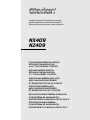 1
1
-
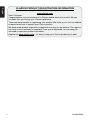 2
2
-
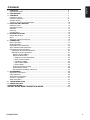 3
3
-
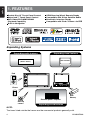 4
4
-
 5
5
-
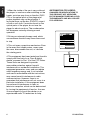 6
6
-
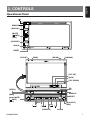 7
7
-
 8
8
-
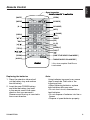 9
9
-
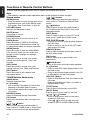 10
10
-
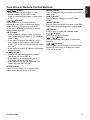 11
11
-
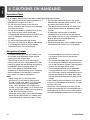 12
12
-
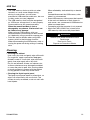 13
13
-
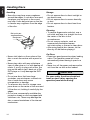 14
14
-
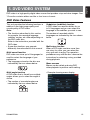 15
15
-
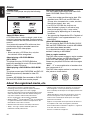 16
16
-
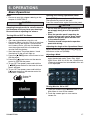 17
17
-
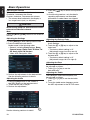 18
18
-
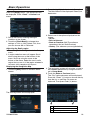 19
19
-
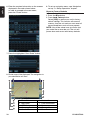 20
20
-
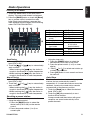 21
21
-
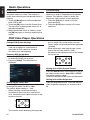 22
22
-
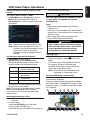 23
23
-
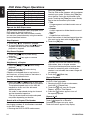 24
24
-
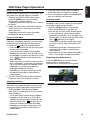 25
25
-
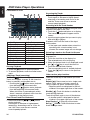 26
26
-
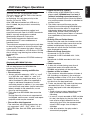 27
27
-
 28
28
-
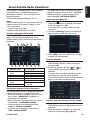 29
29
-
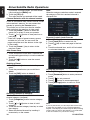 30
30
-
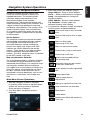 31
31
-
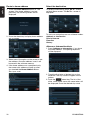 32
32
-
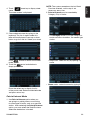 33
33
-
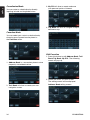 34
34
-
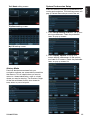 35
35
-
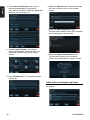 36
36
-
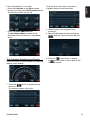 37
37
-
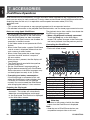 38
38
-
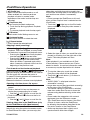 39
39
-
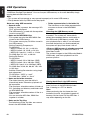 40
40
-
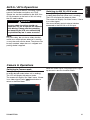 41
41
-
 42
42
-
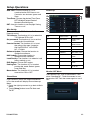 43
43
-
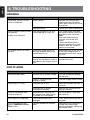 44
44
-
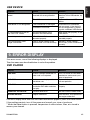 45
45
-
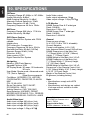 46
46
-
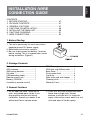 47
47
-
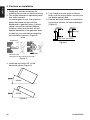 48
48
-
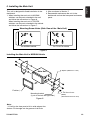 49
49
-
 50
50
-
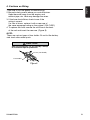 51
51
-
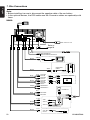 52
52
-
 53
53
-
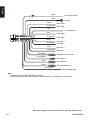 54
54
-
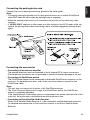 55
55
-
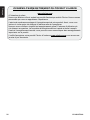 56
56
-
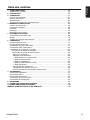 57
57
-
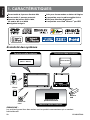 58
58
-
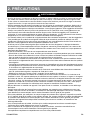 59
59
-
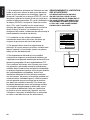 60
60
-
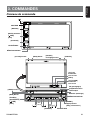 61
61
-
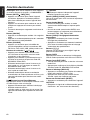 62
62
-
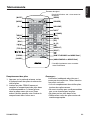 63
63
-
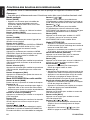 64
64
-
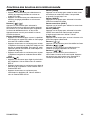 65
65
-
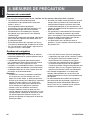 66
66
-
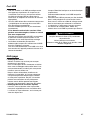 67
67
-
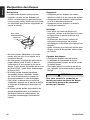 68
68
-
 69
69
-
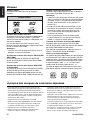 70
70
-
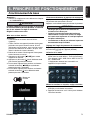 71
71
-
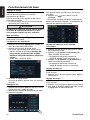 72
72
-
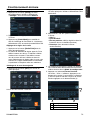 73
73
-
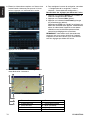 74
74
-
 75
75
-
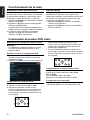 76
76
-
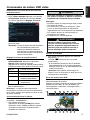 77
77
-
 78
78
-
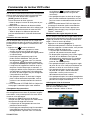 79
79
-
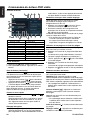 80
80
-
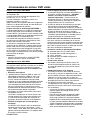 81
81
-
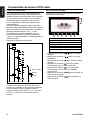 82
82
-
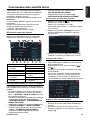 83
83
-
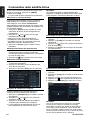 84
84
-
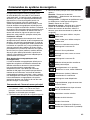 85
85
-
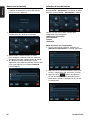 86
86
-
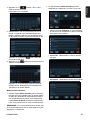 87
87
-
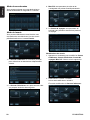 88
88
-
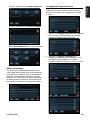 89
89
-
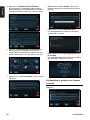 90
90
-
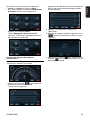 91
91
-
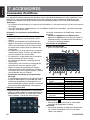 92
92
-
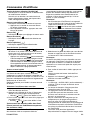 93
93
-
 94
94
-
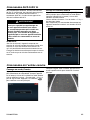 95
95
-
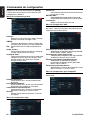 96
96
-
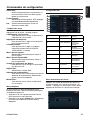 97
97
-
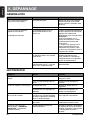 98
98
-
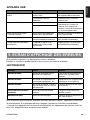 99
99
-
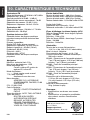 100
100
-
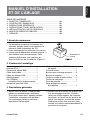 101
101
-
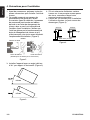 102
102
-
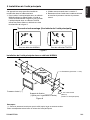 103
103
-
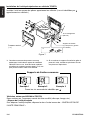 104
104
-
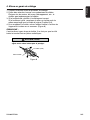 105
105
-
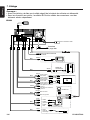 106
106
-
 107
107
-
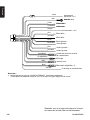 108
108
-
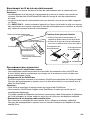 109
109
-
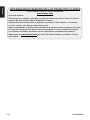 110
110
-
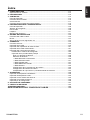 111
111
-
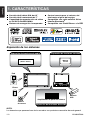 112
112
-
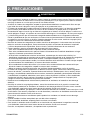 113
113
-
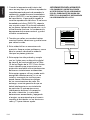 114
114
-
 115
115
-
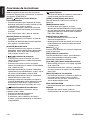 116
116
-
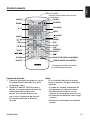 117
117
-
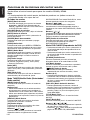 118
118
-
 119
119
-
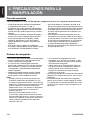 120
120
-
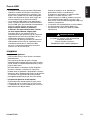 121
121
-
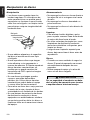 122
122
-
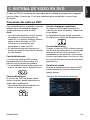 123
123
-
 124
124
-
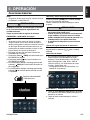 125
125
-
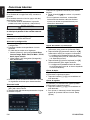 126
126
-
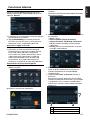 127
127
-
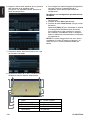 128
128
-
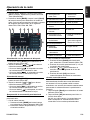 129
129
-
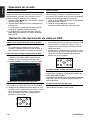 130
130
-
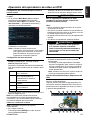 131
131
-
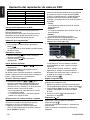 132
132
-
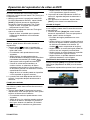 133
133
-
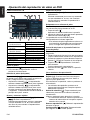 134
134
-
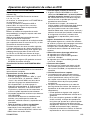 135
135
-
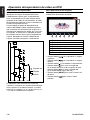 136
136
-
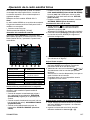 137
137
-
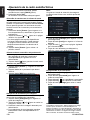 138
138
-
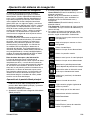 139
139
-
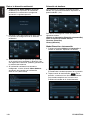 140
140
-
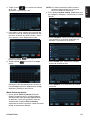 141
141
-
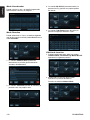 142
142
-
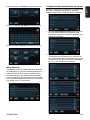 143
143
-
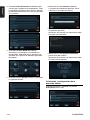 144
144
-
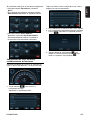 145
145
-
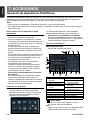 146
146
-
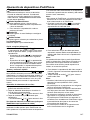 147
147
-
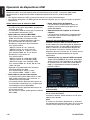 148
148
-
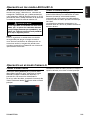 149
149
-
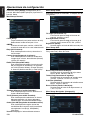 150
150
-
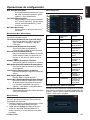 151
151
-
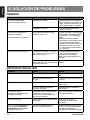 152
152
-
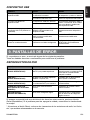 153
153
-
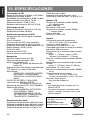 154
154
-
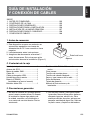 155
155
-
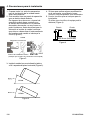 156
156
-
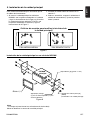 157
157
-
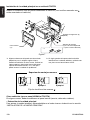 158
158
-
 159
159
-
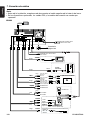 160
160
-
 161
161
-
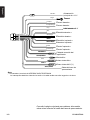 162
162
-
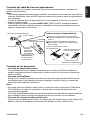 163
163
-
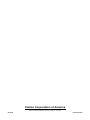 164
164
Clarion NX409 Manuel utilisateur
- Catégorie
- Systèmes vidéo de voiture
- Taper
- Manuel utilisateur
- Ce manuel convient également à
dans d''autres langues
- English: Clarion NX409 User manual
- español: Clarion NX409 Manual de usuario
Documents connexes
-
Clarion VX-401 Le manuel du propriétaire
-
Clarion VX401E Le manuel du propriétaire
-
Clarion VX409 Le manuel du propriétaire
-
Clarion NX700 Manuel utilisateur
-
Clarion CMS 1 Le manuel du propriétaire
-
Clarion DXZ465MP Le manuel du propriétaire
-
Clarion NX700 Guide d'installation
-
Clarion M303 Le manuel du propriétaire
-
Clarion NX500 Manuel utilisateur
-
Clarion NX 302 E Le manuel du propriétaire
Autres documents
-
Eclipse AVN726E Mode d'emploi
-
JVC LVT2141-001B Manuel utilisateur
-
JVC KW-NT530HD Le manuel du propriétaire
-
Alpine HCE-C300R Le manuel du propriétaire
-
JVC KW-NX7000BT Le manuel du propriétaire
-
Ecler 2VSP Manuel utilisateur
-
QFX BT-920 Manuel utilisateur
-
K'Nex HOT SHOT! VIDEO COASTER Manuel utilisateur